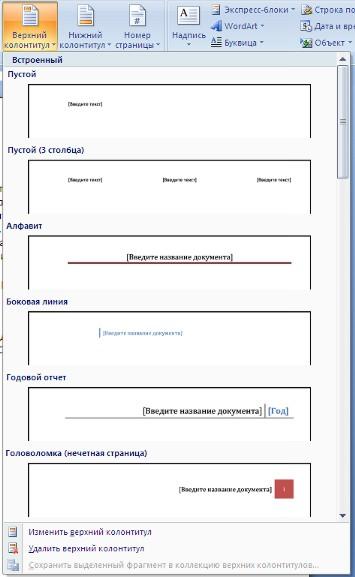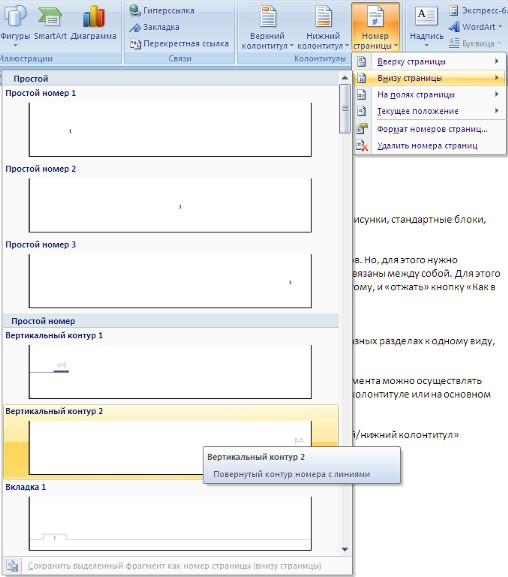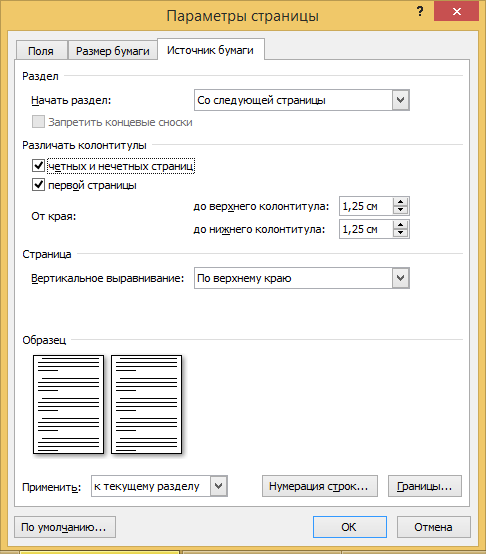Практическая работа №6.
Колонки. Колонтитулы. Сноски. Гиперссылки
Разбиение
текста на колонки
Для представления текста (части текста)
в виде колонок нужно:
- выделить текст (часть текста)
- выполнить команду: Разметка страницы –
Колонки… В появившемся окне Колонки
укажем Тип: две. Текст будет разбит на две колонки.- В месте, где нужно разделить текст на две
колонки выполнить команду: Разметка страницы – Разрывы – Столбец.
Задание 1: Наберите текст стихотворения и разбейте его на две колонки.
ИДЕАЛ
И СИРИУС
Я долго
странствовал по свету,
Я все
увидел, все узнал,
Но, мглой
туманною одета,
Ты мимо шла,
мой идеал.
Я много
понял звезд лучистых,
Одна лишь
тайный свет лила,
Как лунный
отблеск серебристый,
Была
печальна и светла.
И долго
вещие зеницы
Смотрели в сумрачный
туман,
Где
ярко-красные зарницы
Мрачили неба
океан.
Теперь я
понял тайну ночи,
Нашел Тебя,
мой Идеал
Твои лишь
ныне блещут очи,
Как вечно
Сириус сверкал!
А.Блок
Создание
колонтитулов
Колонтитул — заголовочные данные (название произведения, части, главы, параграфа
и т.п), помещаемые над текстом каждой страницы книги, газеты, журнала.
Для добавления
колонтитула необходимо:
- выбрать вкладку Вставка и нажать
кнопку Верхний колонтитул или Нижний колонтитул. Откроется часть
страницы, которая недоступна для ввода текста и располагается на полях листа.
- Для того, чтобы вернуться к основному тексту
нужно нажать на кнопку Закрыть окно колонтитулов. - Чтобы изменить уже готовый колонтитул,
необходимо дважды щелкнуть на нем мышкой.
Задание 2:
В верхнем
колонтитуле укажите свои ФИО и класс.
В нижнем колонтитуле
– номера страниц.
Для этого
необходимо выполнить команду: Вставка – Номер страницы.
Создание сносок
Сноска — дополнительный текст (пояснение, ссылка на источник, примечание
редактора и т. п), помещаемый внизу страницы и отделяемый от основного текста
прямой линией.
Для добавления
сноски необходимо:
- поставить курсор вконец слова для которого
нужно пояснение; - выбрать вкладку Ссылки и нажать на
кнопку Вставить сноску.

3: К слову Сириус
в последнем четверостишии добавьте сноску, в которой будет дано объяснение
данного слова:
Сириус (лат. Sirius), также α Большого
Пса — ярчайшая звезда
ночного неба.
Его яркость в 25 раз превышает яркость Солнца.
Создание
гиперссылок
Гиперссылка — цветной подчеркнутый текст
или графический объект, по щелчку которого выполняется переход к файлу,
фрагменту файла или веб-странице в Интернете.
Для добавления
гиперссылки необходимо:
1.
выделить текст,
который должен представлять гиперссылку;
2.
на вкладке Вставка
выберите Гиперссылка;
3.
области Связать
с выберите файлом, веб-страницей и введите адрес, по которому
требуется создать связь, в поле Адрес.
Задание 4: К автору стихотворения А.Блок добавьте
гиперссылку на любой сайт с его биографией.
Практическая работа
«Расстановка колонтитулов, нумерация страниц»
Цель: — научиться вставлять верхний и нижний колонтитулы;
-
закрепить навыки по работе со справочной системой;
-
закрепить навыки предварительного просмотра документа
Студенты должны знать и уметь:
-
определять параметры страницы документа;
-
определять расстояние от края страницы до колонтитула;
-
вставлять верхний и нижний колонтитулы
-
редактировать колонтитулы
-
вставлять различные верхние и нижние колонтитулы на нечетных и четных страницах
Теория:
Колонтитулы представляют собой области, расположенные на верхнем и нижнем полях страниц документа. В колонтитулах, как правило, размещается такая информация, как название документа, тема, имя автора, номера страниц или дата. При использовании колонтитулов в документе можно размещать в них различный текст для четных или нечетных страниц, для первой страницы документа, изменять положение колонтитулов от страницы к странице и проч.
-
Для вызова панели «Колонтитулы» (лента «Вставка») выполнить двойной щелчок в верхнем и нижнем полях страниц документа
-
Выбрать пустой колонтитул
-
После вставки колонтитул доступен для редактирования, при этом появляется контекстная лента «Конструктор» (Работа с колонтитулами).
Настройка колонтитула
Лента «Конструктор» контекстного инструмента «Работа с колонтитулами» позволяет быстро произвести такие настройки колонтитула, как:
-
различные колонтитулы для четных и нечетных страниц;
-
отдельный колонтитул для первой страницы;
-
скрытие основного текста во время работы с колонтитулами;
-
вставка и редактирование номера страницы;
-
управление положением колонтитула;
-
вставка в колонтитул различных объектов: текущие дата и время, рисунки, стандартные блоки, объекты ClipArt.
Колонтитулы можно настраивать отдельно для различных разделов. Но, для этого нужно разорвать между ними связь, т.к. по умолчанию все колонтитулы связаны между собой. Для этого надо перейти к тому колонтитулу, который надо оформить по-другому, и «отжать» кнопку «Как в предыдущем разделе».
Если же, наоборот, есть необходимость привести колонтитулы в разных разделах к одному виду, то кнопка «Как в предыдущем разделе» должна быть «нажата».
Быстрый переход между колонтитулами и основным текстом документа можно осуществлять двойным щелчком мыши на нужном элементе (верхнем/нижнем колонтитуле или на основном тексте).
Для удаления колонтитулов предназначен пункт «Удалить верхний/нижний колонтитул» соответствующих кнопок колонтитулов.
Нумерация страниц
Для нумерации страниц служит кнопка «Номер страницы» (лента «Вставка», панель «Колонтитулы»).
Необходимо выбрать вариант размещения номера на самой странице и при необходимости настроить формат самого номера.
При необходимости элементы номеров страницы можно сохранять, добавляя в коллекцию стандартных блоков. Для этого, вставив и настроив номер, нажмите кнопку «Номер страницы» и выберите команду «Вверху/внизу страницы»-«Сохранить выделенный фрагмент как номер страницы».
Если возникнет необходимость убрать номер только с первой страницы, нужно сделать следующее:
-
откройте ленту «Разметка страницы»;
-
откройте окно панели «Параметры страницы»;
-
на вкладке «Источник бумаги» установите флажок «Различать колонтитулы первой страницы».
ЗАДАНИЕ:
1. Запустить Microsoft Word.
2. Сгенерировать случайный псевдотекст из 15 абзацев по 7 предложений в каждом (=rand(x, y), где х — требуемое количество абзацев, у — необходимое количество предложений в абзаце)
3. Настроить параметры страницы:
-
поля: верхнее, нижнее, левое – 2 см, правое – 1 см;
-
расстояние от края листа до колонтитулов – 1 см, различать колонтитулы – четных и нечетных страниц
-
включив опцию различия колонтитулов четных и нечетных страниц..
4. Установить автоматическую расстановку переносов.
5. Задать форматы абзацев:
-
отступ первой строки – 1 см, выравнивание – по ширине;
-
межстрочный интевал – полуторный.
6. Задать форматы символов:
-
шрифт – Times New Roman, кегль – 12 пт;
7.1Сформировать колонтитулы:
7.2для первой страницы:
-
верхний колонтитул — тема практической работы;
-
нижний – дата и время создания документа.
7.3 для нечетных страниц:
-
верхний колонтитул – название колледжа,
-
нижний – номер страницы.
7.4 для четных страниц:
-
верхний колонтитул –фамилия, инициалы и № группы автора;
-
нижний – номер страницы.
Практическая работа «Текстовый редактор MS Word – работа с колонками и колонтитулами»
Теоретический материал
|
Создание колонок |
Команда Разметка страницы – Колонки – Другие колонки |
|
Переход на другую колонку |
Команда Разметка страницы – Разрывы – Столбец |
|
Вставка буквицы |
команда Вставка — Буквица |
|
Создание колонтитула |
Колонтитул — заголовочные данные, помещаемые над текстом страницы (иногда сбоку, внизу) книги, журнала, газеты. Команда Вставка – Верхний или Нижний колонтитул
|
Порядок работы:
Задание 1.
Оформить следующий текст по образцу.


Н
Страна мечты
аверно, каждый мечтает хоть раз в жизни побывать в стране Бизе и Равеля, Гюго и
Мопассана, «отца мушкетеров» Александра Дюма и удивительного мечтателя, писателя- фантаста Жюля Верна.
Франция – одно из крупных государств западной Европы. Оно раскинулось от суровых скалистых берегов Нормандии до теплого лазурного берега Средиземного моря. Когда-то всю территорию Франции покрывали густые леса. Ныне они сохранились главным образом в горах. Самые высокие горы здесь

Париж

П
ариж – столица Франции, ее сердце, ее мозг, ее слава.
Париж – один из красивейших городов мира. Ни один город страны не принес Франции такой популярности в мире, как Париж.

Эйфеля для Всемирной выставки. Высота башни 319 метров. На третьем этаже находится музей Эйфеля.
В начале
строительства Эйфелевой башни 50 известных французов, в числе которых
Дюма, написали петицию протеста против этого «железного монстра», который испортит весь вид Парижа. В наше время Эйфелева башня стала одним из самых посещаемых туристами памятником города.
Задание 2.
Напишите текст, оформив текст в квадратных скобках, как сноски в конце страницы..
Известно со слов Гродота [Геродот (484 – 425 гг. до н.э.) – древнегреческий историк, прозванный отцом истории], что в 610 году до н.э. мыс Доброй Надежды видели финикийские мореплаватели; в 1291 году н.э. до мыса доходили генуэнзы братья Вивальди. Однако открыл его Бартоломео Диас в 1486 году [Бартоломео Диас (14501 – 1500) – португальский мореплаватель; первым обогнул берега Африки в 1486 году открыл мыс Доброй Надежды]. Васко да Гама [Васко да Гама (1469 – 1524) – португальский мореплаватель; открыл морской путь в Индию через мыс Доброй Надежды] обогнул его 20 ноября 1497 года. Между 1497 и 1648 годами португальцев и голландцы делали попытки организовать там свои колонии, но безуспешно и только в 1652 году хирург нидерландского флота Антоний Ван Ризберг основал на мысе предприятие, построил цитадель и положил начало городу, который называется Кейптаун.
Задание 3.
Наберите данный текст и создайте верхний колонтитул «Династия Романовых» и нижний колонтитул – дата создания.
|
Император |
Годы жизни |
Царствование |
|
Александр I |
1777-1825 |
1801-1825 |
|
Николай I |
1796-1855 |
1825-1855 |
|
Александр II |
1818-1881 |
1855-1881 |
|
Александр III |
1845-1894 |
1881-1894 |
|
Николай II |
1868-1918 |
1894-1917 |
Контрольные вопросы:
-
Для чего в тексте оформляют колонки?
-
Какое максимальное количество колонок можно создать в MS Word?
-
Что такое буквица, ее назначение?
-
Что такое колонтитул, назовите основные виды колонтитулов?
-
Что такое сноска, назовите виды сносок?
По теме: методические разработки, презентации и конспекты
практическая работа по соэданию Web-страниц
Практическая работа рассчитана на 15 минут и выполняется после объясненния теоретического материала….
Практическая работа по форматированию текстовых документов: создание рамок в тексте
Практическая работа нацелена на отработку различных приемов создания рамок в тексте.Для этого предлагается файл-заготовка и задание с образцом форматирования….
Практическая работа на тему: «Нумерация страниц, колонтитулы»
Практическая работа на тему: «Нумерация страниц, колонтитулы» направлена на тренировку навыков работы в текстовом редакторе:применить различные функции текстового редактора,добавить колонтитулы,научит…
Практическая работа в Power Point 2013 «Создание кроссворда с тригерами»
В практической работе описана технология создания небольшого кроссворда с триггерами для появления вопросов и ответов в кроссвроде….
Текстовый редактор MS Word. Форматирование абзаца, параметры страницы, вставка таблицы, рисунка.
МЕТОДИЧЕСКАЯ РАЗРАБОТКАЕН.02. ИнформатикаДля специальности: 34.02.02 Медицинский массаж (для обучения лиц с ограниченными возможностями здоровья по зрению)…
2.11.21. МЖКХ3 Практическая работа по теме: «Оформление страницы документа, печать документа. Работа с текстовыми документами».
Задание:1) Выполняя ход работы и изучая теоритический материал по данной теме выполнить упражнение №1.2) Ответить на контрольные вопросы….
Практическая работа. Работа с абзацами, объектами, вставка оглавления, колонтитулов в MS Word
Практическая работа. Работа с абзацами, объектами. Вставка автособираемого оглавления. Работа с колонтитулами. Работа с гиперссылками в MS Word…
Цель работы
– изучение функциональных возможностей
текстового процессора Word
2007 и приобретение навыков практической
работы по форматированию текстовых
документов.
Изменение параметров
форматирования символов воздействует
на (в порядке убывания уровня приоритета):
а) выделенный
фрагмент текста;
б) невыделенное
слово, на которое указывает текстовый
курсор;
в) символы, которые
будут набраны сразу после изменения
параметров форматирования (если не
произойдет перемещение курсора).
Задание №1
Откройте созданный
ранее файл Proba.docx
Во втором абзаце
произведите следующие изменения,
используя различные возможности
форматирования (требования к форматированию
указаны в скобках):
Вводимые символы
(Times
New
Roman,
14,К) появляются
в том месте экрана
(Arial,
12,красный, зачеркнутый),
где находится
курсор,(
Arial
Narrow,10,подчеркнутый)
который
сдвигается вправо,(Times
New
Roman,12,
надстрочный) оставляя
за собой цепочку символов.(Times
New
Roman,12,
подстрочный) При
достижении правого поля страницы
(Times
New
Roman,10,
подчеркнутый,Ж, темно-красный,малые
прописные,разреженный на 0,25пт)курсор
автоматически перемещается в следующую
строку. (
Monotype
Corsiva,заливка
цветом — желтый, 12) ЭТОТ
ПРОЦЕСС НАЗЫВАЕТСЯ
(Arial
Unicode
MS,
12,Ж,все прописные)
Перетеканием
Текста
(Times
New
Roman,
12,К,красный,начинать с прописных), а
нажатие на клавишу (Comic
Sans
MS,
20)
Enter(Times
New
Roman,12,
интервал –разреженный на 2пт, смещение
каждого знака вниз на 3пт,относительно
предыдущего) создает
новый абзац,(
Times
New
Roman,12,
интервал -уплотненный на 1,5 пт) а
не новую строку.(Times
New
Roman,12,
двойное зачеркивание,утопленный)
В итоге Ваш
текст должен выглядеть следующим
образом:

Задание № 2
Третий абзац
текста разбейте на две колонки. В итоге
текст должен выглядеть следующим
образом:

Задание №3
Вставьте в
документ номера страниц:
Вставка-Номер
страницы- Вверху страницы- Страница X
из Y-
Полужирные номера 3
Задание №4
Вставьте в
документ колонтитулы:
Вставка- Нижний
колонтитул- Консервативный
В колонтитуле
укажите фамилию автора и наименование
документа
Задание № 5
В начале
четвертого абзаца установите Буквицу.
В результате Вы получите следующий вид
текста:

Выйдите из
программы, сохранив изменения в документе
Работа со стилями и списками Списки
Чем же хороши
списки?
Прежде всего, тем,
что в течение считанных минут можно
внести изменения в формат списков,
которые тут же отразятся на всем
документе. А при удалении/добавлении
новых пунктов списка целостная структура
всех списков не нарушается.
Списки можно
создавать «вручную». Т.е., самостоятельно
вводить нужные маркеры списка в нужных
местах текста. Конечно же, такая
организация документа сложна и неудобна.
В качестве примера
возьмем следующий текст. Вот как выглядит
документ без форматирования:

При нажатой клавише
Ctrl выделяем заголовки первого уровня
и на панели «Стили» выбираем стиль
«Заголовок 1».
Затем, не снимая
выделения, выбираем соответствующий
нумерованный список.
В нужной части
документа выделяем фрагмент текста,
который форматируем маркированным
списком. В результате получаем следующий
вид документа:

Как видите, в
течение буквально минуты, абсолютно
непрезентабельный текст приобрел вполне
приличную форму.
А что же делать
дальше, если надо продолжить написание
документа и следующим пунктом должен
быть четвертый пункт главного заголовка?
Все очень просто:
-
Дважды нажимаем
Enter, чтобы очистить список; -
Вводим название
заголовка; -
Устанавливаем
курсор в любое место одного из трех уже
существующих заголовков; -
Нажимаем кнопку
«Формат по образцу» (панель «Буфер
обмена»); -
Щелкаем на вновь
созданном четвертом заголовке. Готово.
Соседние файлы в предмете [НЕСОРТИРОВАННОЕ]
- #
- #
- #
- #
- #
- #
- #
- #
- #
- #
- #
Практическая работа №37
Оформление заголовков и подзаголовков. Создание колонтитулов
Цель работы: Научиться создавать заголовки и подзаголовки
Задачи работы:
- Получить навыки форматирования шрифта и редактирования текста.
- Получить навыки создания колонтитулов
Обеспечивающие средства: Сборник описаний практических работ, текстовый процессор Microsoft Word; персональный компьютер.
Требования к отчету: Итоги практической работы представить в виде файла LAB4.doc на диске (при необходимости вывести на печать) и оформить отчет по практической работе содержащий ответы на контрольные вопросы.
Технология работы:
При оформлении заголовков и подзаголовков необходимо соблюдать следующие основные правила:
- Заголовок пишут прописными буквами.
- Переносы слов в заголовке не разрешаются.
- Большой заголовок делится по смыслу на несколько строк.
- В конце заголовка точка не ставится, остальные знаки препинания (многоточие, вопросительный, восклицательный) сохраняются. Если заголовок состоит из двух самостоятельных предложений, то в конце первого предложения точка ставится, а в конце второго – нет. При этом если заголовок занимает более одной строки, его желательно разбить на строки таким образом, чтобы точка попадала внутрь строки, а не заканчивала её.
- Заголовок всегда располагается на одной странице с тем текстом, к которому он относится. Если заголовок располагается в конце страницы, то после него должно быть не менее трёх строк текста. Если же заголовок попадает в начало страницы, но не на первую строку, то перед ним должно быть не менее четырёх строк предыдущего текста.
- Текст от заголовка пишут через два-три интервала.
- Подзаголовки пишут строчными буквами без подчёркивания. Правила расположения подзаголовков те же, что и заголовков. Расстояние между заголовком и подзаголовком, как правило, составляет два интервала.
- Заголовки и подзаголовки в текстовых работах обычно располагают одним из двух способов:
1) Центрованным (посередине текста);
| РАБОТА С ДОКУМЕНТАМИ |
| Как открыть документ. Изменения в тексте. |
| Операции со шрифтами |
2) Флаговым (от левого края).
| СОСТАВЛЕНИЕ БУКЕТА |
| Определение размера и формы букета |
Для того, чтобы оформить заголовок и подзаголовок нужным способом, выделите его, а затем нажмите на панели форматирования одну из кнопок выравнивания
Задание
Оформите заголовок файла Введение центрованным способом, а заголовки файлов Англия и Франция – флаговым способом.
Создание колонтитулов
Работая с различными справочными изданиями, журналами, научно-технической и научно-популярной литературой, вы наверняка обращали внимание на информацию, размещённую в верхней или нижней части страницы. Это могут быть заголовки издания или его разделов, какие-то графические изображения. Такая информация позволяет вам легче ориентироваться в большом издании, быстрее найти нужное вам слово в словаре или нужный раздел книги. Размещённая таким образом информация и есть колонтитул.
Итак, колонтитул – это часть страницы, на которой помещён постоянный текст, несущий справочную информацию. По месту расположения этого текста колонтитулы разделяются на верхние и нижние. В издании могут использоваться и только верхние, и только нижние колонтитулы, и оба вида сразу. Колонтитулы могут быть постоянными во всём издании, а могут различаться по разделам. В последнем случае колонтитул каждого раздела должен соответствовать теме данного раздела.
В колонтитул выносится и нумерация страниц издания. При расстановке колонтитулов необходимо помнить, что колонтитулы не ставят на титульных листах, на листах, содержащих одни иллюстрации без текста, на листах с выходными данными издания. Кроме того, верхний колонтитул не ставится на первой странице крупного раздела, а нижний — на последней.
Для вставки колонтитулов Панель инструментов Колонтитулы вызывается командой Вид|Колонтитулы. При этом одновременно с появлением панели появляется область экрана, ограниченная пунктирной рамкой (поле колонтитула), а весь текст становится блеклым и недоступным для редактирования.
Колонтитул оформляется как обычный абзац с применением приёмов форматирования шрифта и абзаца. Сюда же может быть вставлен рисунок.
Технология создания колонтитулов
|
Действие |
Алгоритм |
|
Создание постоянного колонтитула |
1. Выполнить команду Вид|Колонтитулы 2. Ввести текст колонтитула внутри заданного прямоугольника. 3. Отформатировать текст. 4. текст. 5. Нажать кнопку Закрыть. Примечание. Если создаются и верхний и нижний колонтитулы, то после пункта 3 нажимается кнопка переключения между верхним и нижним колонтитулами и ещё раз выполняются пункты 2 и 3. |
|
Создание колонтитула, отличающегося от основного колонтитула. |
1. Выполнить команду Вид|Колонтитулы. 2. Нажать кнопку Параметры страницы. 3. Перейти в раздел Макет (Источник бумаги), в поле Различать колонтитулы установить флажок Первая страница и нажать кнопку ОК. 4. Ввести текст колонтитула внутри заданного прямоугольника. 5. Отформатировать текст. 6. Нажать кнопку Перейти к следующему (если был вставлен колонтитул первой страницы) или перейти к предыдущему. 7. Ввести текст в нутрии данного прямоугольника. 8. Отформатировать текст. 9. Нажать кнопку Закрыть. Примечание. Верхний колонтитул на первой странице не ставится, а нижний колонтитул не ставится на последней. |
|
Вставка различных колонтитулов для чётной и нечётной страниц |
|
Задание:
- Соедините все созданные документы в один. Для этого откройте файл Введение, установите курсор в конец этого файла, выполните команду Файл меню Вставка и загрузите сначала файл Англия, затем таким же образом файл Франция. Сохраните созданный файл под названием ЖУРНАЛ.
- Создайте верхние колонтитулы:
А) на нечётных страницах:
Отформатируйте текст колонтитула по следующим параметрам: размер шрифта – 12 пт, буквы прописные, начертание полужирное, выравнивание влево (выделите всю строку, выполните команду Формат-Шрифт), заливка – 65% (Формат-Границы и заливка-Заливка), цвет шрифта – белый (на панели инструментов)
Б) на чётных страницах:
Отформатируйте текст колонтитула по следующим параметрам: размер шрифта – 12 пт, буквы прописные, начертание полужирное, выравнивание вправо, заливка – 65%, цвет шрифта – белый
- Создайте нижние колонтитулы, содержащие номер страницы и полосу поверх неё.

Клавишей Enter создайте пустую строчку. В верхней строке нарисуйте линию, используя комбинацию клавиш <Shift> + <дефис>. Перейдите на следующую строчку. Введите дефис – пробел — <номер страницы> (на панели инструментов – колонтитулы кнопка
Сохраните документ.
Контрольные вопросы:
- Какое минимальное количество строк допускается после заголовка, если он располагается в конце страницы? А если в начале, но не в верхней строке?
- Через сколько интервалов пишут текст от заголовков?
- Перечислите способы оформления заголовков и подзаголовков.
- Что такое колонтитул?
- Какие типы колонтитулов различают?